Los administradores de Looker y los usuarios a los que se les ha concedido el permiso see_system_activity tienen acceso a las Exploraciones de actividad del sistema de Looker en el menú Explorar.
Las Exploraciones de actividad del sistema se conectan a la base de datos de la aplicación subyacente de Looker. Muestran información sobre tu instancia de Looker, como los Looks y los paneles guardados en ella, información de los usuarios, información histórica de las consultas y estadísticas de rendimiento de la instancia. Tanto la granularidad como la conservación de los datos de actividad del sistema están sujetas a las limitaciones del sistema. La actividad del sistema se ha diseñado para recoger grandes volúmenes de datos, y su agregación se puede usar para complementar los registros de tu empresa.
De forma predeterminada, los datos de actividad del sistema se almacenan en la base de datos interna de Looker. La mayoría de las tablas se truncan de forma periódica para cumplir los límites de almacenamiento. Por ejemplo, la tabla Historial se trunca a los datos de los últimos 90 días. Algunas tablas tienen políticas de retención de datos más estrictas. Para aumentar la conservación de datos, te recomendamos que uses Actividad del sistema Elite.
No se pueden consultar datos de actividad del sistema con SQL Runner, ya que los permisos de la base de datos interna de Looker son limitados.
Exploraciones de actividad del sistema
Estas son las Exploraciones de actividad del sistema:
| Nombre de la exploración | Descripción | Duración de la caché | Más información |
|---|---|---|---|
| Uso de la API | Datos sobre el uso de la API, como la frecuencia de las llamadas, la latencia y los endpoints a los que se ha llamado. | 1 hora | |
| Uso de la API por horas | Resumen detallado por horas del volumen y el rendimiento de las llamadas a la API que se realizan a tu instancia de Looker. | 1 hora | |
| Uso del contenido | Datos sobre el uso de Look y del panel de control, incluida la frecuencia de las vistas, la función de añadir a favoritos, la programación, la inserción y el acceso a través de la API. También incluye detalles sobre Looks y paneles de control concretos. | 12 horas | |
| Conexión de base de datos | Detalles sobre las conexiones de bases de datos. Incluye información sobre los usuarios que tienen acceso a las conexiones de bases de datos. | 1 hora | |
| Panel de control | Detalles sobre todos los paneles de control y sus elementos. Incluye información sobre las vistas, las consultas, los roles, los usuarios y las carpetas asociados a los paneles de control. | 12 horas | |
| Rendimiento del panel de control | Datos de rendimiento e históricos sobre los paneles de control. | 1 hora | |
| Evento | Información sobre los eventos históricos de Looker, como el nombre, el tipo y la frecuencia de cada evento. Incluye información sobre los grupos y los usuarios que están conectados a los eventos. | 1 hora | |
| Atributo de evento | Información sobre los atributos que componen los eventos. Incluye los datos de la exploración Eventos y añade información sobre los atributos. | 12 horas | |
| Uso de los campos | Campos LookML y el número de veces que se han usado. | 1 hora | |
| Carpetas | Información sobre todas las carpetas, el contenido almacenado en cada carpeta y el creador de cada carpeta. | 1 hora | |
| Grupo | Lista de grupos e información detallada sobre ellos, incluidos los grupos principales y secundarios, así como los usuarios y los roles que pertenecen a cada grupo. | 1 hora | |
| Historial | Detalles de todas las consultas ejecutadas en los últimos 90 días. | 12 horas | |
| Mira | Detalles sobre todos los Looks. Incluye información sobre los paneles de control, las consultas, los usuarios y las carpetas asociados a los Looks. | 12 horas | |
| Combinar consultas | Información sobre las consultas combinadas, incluidos los campos y otros elementos de las consultas de origen y combinadas. | 1 hora | |
| Compilaciones de PDT | Detalles sobre las compilaciones de PDT, incluido el tiempo que se tarda en finalizar las compilaciones, así como la conexión y el modelo al que pertenecen los PDTs. | 1 hora | |
| Registro de eventos de PDT | Información sobre eventos históricos relacionados con PDTs, incluidas las recompilaciones y los errores de PDTs.Consulta la página de documentación Información sobre las acciones de registro de PDT para obtener más información sobre cómo ver y entender las acciones de registro de PDT y sus datos de acción correspondientes. | 12 horas | |
| Simultaneidad de consultas | Un análisis detallado de la simultaneidad de las consultas en tu instancia. | 12 horas | |
| Métricas de rendimiento de las consultas | Desgloses detallados de las consultas que se ejecutan desde tu instancia de Looker. | 1 hora | |
| Rol | Roles de Looker y los conjuntos de modelos y permisos que los componen. | 1 hora | |
| Consulta SQL | Consultas SQL que se han ejecutado, incluida la frecuencia y la antigüedad, así como detalles sobre los usuarios que las han ejecutado. | 1 hora | |
| Plan programado | Información sobre todas las entregas de datos programadas, incluidas las tareas programadas anteriormente y las tareas programadas actualmente. Incluye datos sobre los paneles, los Looks, las consultas, las carpetas y los usuarios asociados a las entregas de datos programadas. | 12 horas | |
| Usuario | Detalles sobre cada usuario, incluidas las consultas históricas que ha ejecutado y el contenido y las carpetas a los que tiene acceso. | 12 horas |
Consulta la sección Usar Exploraciones de actividad del sistema de esta página para ver algunos ejemplos de usos habituales de las Exploraciones Uso del contenido, Panel de control, Evento, Atributo de evento, Historial, Look, Consulta combinada, Compilaciones de PDT, Consulta SQL, Plan programado y Usuario.
Usar las Exploraciones de actividad del sistema
A continuación, se incluyen algunos ejemplos de cómo puedes usar algunas de las exploraciones de Actividad del sistema, junto con las respuestas a algunas preguntas frecuentes. Para acceder a las Exploraciones de ejemplo de esta sección, sustituya <instance_name.looker.com> en las URLs de ejemplo por la dirección de su instancia de Looker.
Uso de la API
La exploración Uso de la API ofrece un resumen del volumen de llamadas a la API realizadas en tu instancia de Looker.
Puede usar la exploración Uso de la API para responder a preguntas como las siguientes:
- ¿Cómo puedo obtener una auditoría diaria de las llamadas a la API?
- ¿Cuántas llamadas a la API se han hecho en mi instancia este año?
¿Cómo puedo obtener una auditoría diaria de las llamadas a la API?
Puedes usar el Explorador Uso de la API para obtener una lista de todas las llamadas a la API que se han hecho en tu instancia durante un periodo determinado. Para ver qué llamadas se hicieron en un día concreto, sigue estos pasos:
- En Uso de la API, selecciona Endpoint.
- En Uso de la API, selecciona Uso total.
- Filtra por Fecha de creación en Uso de la API con la fecha seleccionada.
https://<instance_name.looker.com>/explore/system__activity/api_usage?fields=api_usage.endpoint,api_usage.total_usage&f[api_usage.created_date]=yesterday&sorts=api_usage.total_usage+desc&limit=500&column_limit=50&vis=%7B%7D&filter_config=%7B%22api_usage.created_date%22%3A%5B%7B%22type%22%3A%22advanced%22%2C%22values%22%3A%5B%7B%22constant%22%3A%22yesterday%22%2C%22unit%22%3A%22day%22%7D%2C%7B%7D%5D%2C%22id%22%3A5%2C%22error%22%3Afalse%7D%5D%7D&origin=share-expanded
Consulta la referencia de la API Looker o el Explorador de APIs de Looker para obtener más información sobre lo que hace cada llamada a la API.
¿Cuántas llamadas a la API se han hecho en mi instancia este año?
Puede usar la función Uso de la API de Explorar para agregar el volumen de llamadas a la API durante cualquier periodo. Por ejemplo, puede crear un informe anual que muestre cuántas llamadas a la API se han realizado cada mes:
- Selecciona Mes de creación en Uso de la API.
- En Uso de la API, selecciona Uso total.
- Filtra por Año de creación en Uso de la API con el año seleccionado.
https://<instance_name.looker.com>/explore/system__activity/api_usage?fields=api_usage.total_usage,api_usage.created_month&fill_fields=api_usage.created_month&f[api_usage.created_year]=last+year&sorts=api_usage.created_month+desc&limit=500&column_limit=50&vis=%7B%7D&filter_config=%7B%22api_usage.created_year%22%3A%5B%7B%22type%22%3A%22advanced%22%2C%22values%22%3A%5B%7B%22constant%22%3A%22last+year%22%2C%22unit%22%3A%22yr%22%7D%2C%7B%7D%5D%2C%22id%22%3A6%2C%22error%22%3Afalse%7D%5D%7D&origin=share-expanded
Uso de la API por horas
La exploración Uso de la API por horas ofrece un resumen detallado por horas del volumen y el rendimiento de las llamadas a la API que se hacen a tu instancia de Looker. Este Exploración ofrece una mayor granularidad que el Exploración Uso de la API, lo que permite analizar en profundidad la latencia de la API y los patrones de uso a lo largo del tiempo.
Análisis de inicio rápido
La exploración Uso de la API por horas incluye análisis de Inicio rápido, que puede usar para responder rápidamente a preguntas o como punto de partida para otras consultas:
- Uso de la API por endpoint: total de solicitudes a la API para cada ruta de endpoint de la API, ordenadas de la más a la menos frecuente.
- Histograma de latencia de la API: histograma que muestra la distribución de las duraciones de las solicitudes a la API en los segmentos de latencia.
- Endpoints de API lentos: busca los endpoints de API con el mayor número de solicitudes que tardan 5 segundos o más.
- Tendencias de uso de la API: muestra la tendencia de las solicitudes a la API a lo largo del tiempo, desglosada por intervalo de latencia.
¿Cómo puedo encontrar los endpoints de API más usados?
Puedes usar la guía de inicio rápido Uso de la API por endpoint para identificar los endpoints de API que se usan con más frecuencia y analizar su rendimiento en diferentes intervalos de latencia. Este análisis te ayuda a saber qué endpoints se llaman con más frecuencia y con qué rapidez responden, lo que resulta útil para monitorizar y optimizar el rendimiento.
Uso del contenido
La exploración Uso del contenido de Actividad del sistema proporciona información sobre el uso de looks y paneles de control, incluida la frecuencia de las vistas, la adición a favoritos, la programación y el acceso a través de la API. También incluye detalles sobre Looks y paneles individuales.
Análisis de inicio rápido
La sección Uso del contenido incluye análisis de Inicio rápido, que puedes usar para responder rápidamente a preguntas o como punto de partida para otras consultas.

Seleccione una baldosa de análisis de inicio rápido en un Explorar en blanco o en el menú Rayo Inicio rápido de un Explorar que se haya ejecutado. Looker mostrará una consulta con campos preseleccionados y ordenados para responder a una de las siguientes preguntas:
- ¿Qué contenido se ha añadido a favoritos más veces?
- ¿A qué contenido se ha accedido en los últimos 3 días?
- ¿A qué contenido no se ha accedido en los últimos 60 días?
- ¿A qué contenido se ha accedido con más frecuencia mediante la API Looker?
- ¿Qué paneles de control creados en los últimos 7 días son los que más se usan?
- ¿Qué Looks creados en los últimos 7 días son los que más se usan?
- ¿Qué pizarras se han añadido a favoritos más veces?
- ¿Qué contenido se ha visto más veces?
¿Qué filtros se usan en los Looks y los paneles de control populares?
Puedes usar la exploración Uso del contenido para encontrar los Looks o los paneles de control más populares de tu instancia. Después, puedes usar la opción Historial Explorar para identificar los filtros que usan los Looks o los paneles de control populares. Para encontrar los Looks o los paneles de control más populares, sigue estos pasos:
- En la sección Uso del contenido, selecciona Content ID, Título del contenido y Tipo de contenido en la vista Uso del contenido.
- Añade un filtro en Tipo de contenido en la vista Uso del contenido y asigna el valor
dashboard OR lookal filtro. - Selecciona Ver total en Uso del contenido. También puedes seleccionar campos como Total de favoritos, Total de programaciones, Total de APIs y Total de inserciones en la vista Uso del contenido.
- Ordena los resultados de forma descendente por Visualizaciones totales para que aparezca primero el contenido más popular.
- También puede añadir un filtro en el campo Días desde el último acceso de la vista Uso del contenido para limitar los datos a un periodo específico. Por ejemplo, puede limitar los datos que ve a los últimos 30 días si asigna el valor
is less than 30al filtro.
Después, puedes usar la opción Historial Explorar para encontrar los filtros usados en un Look o un panel de control concretos:
- En la exploración Historial, filtre por el campo ID de la vista Panel de control o Look e introduzca los IDs de los paneles de control o Looks que haya identificado con la exploración Uso del contenido.
- Selecciona Filtros en la vista Consulta para obtener una lista de los filtros que usan los paneles de control o los Looks que estás filtrando.
Panel de control
La sección Panel de control de Explorar incluye detalles sobre los paneles de control y sus elementos, como los Looks, las consultas, los roles, los usuarios y las carpetas asociados a los paneles de control.
Análisis de inicio rápido
La sección Explorar del panel de control incluye análisis de Inicio rápido, que puedes usar para responder rápidamente a preguntas o como punto de partida para otras consultas.
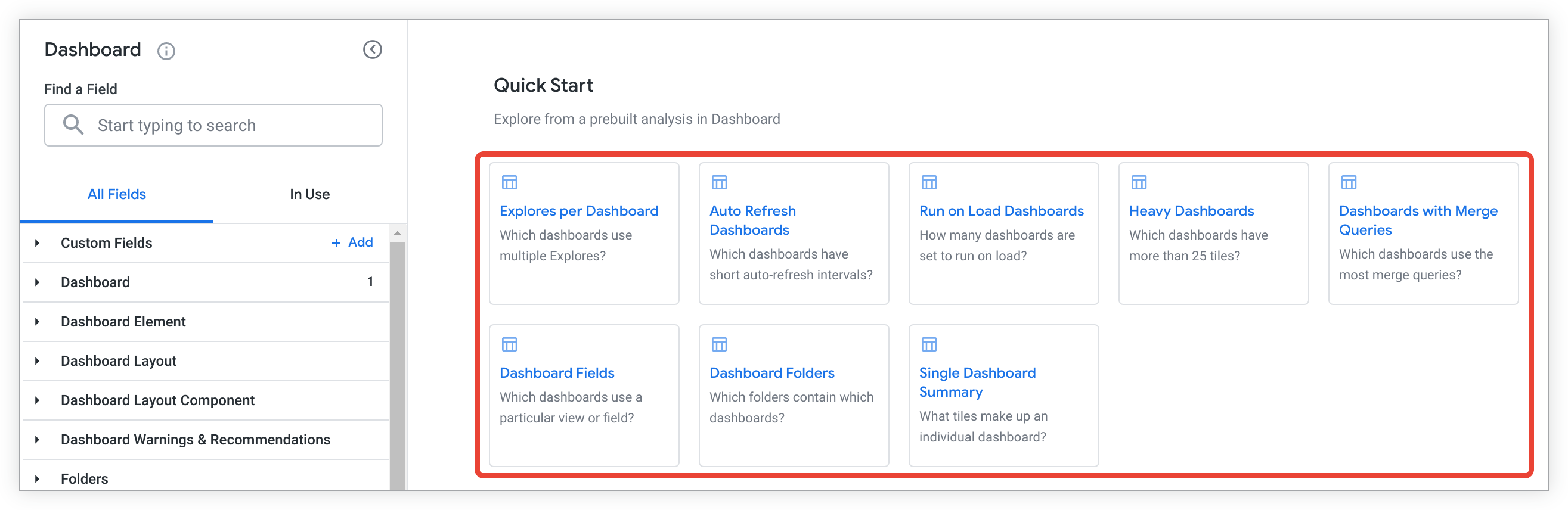
Seleccione una baldosa de análisis de inicio rápido en un Explorar en blanco o en el menú Rayo Inicio rápido de un Explorar que se haya ejecutado. Looker mostrará una consulta con campos preseleccionados y ordenados para responder a una de las siguientes preguntas:
- ¿Qué paneles usan varias exploraciones?
- ¿Qué paneles de control tienen intervalos de actualización automática cortos?
- ¿Cuántos paneles de control están configurados para ejecutarse al cargarse?
- ¿Qué paneles de control tienen más de 25 baldosas?
- ¿Qué paneles de control usan más consultas de combinación?
- ¿Qué paneles de control usan una vista o un campo concretos?
- ¿Qué carpetas contienen qué paneles de control?
- ¿Qué baldosas componen un panel de control individual?
Evento
La exploración Evento incluye información sobre los eventos históricos de Looker, como el nombre, el tipo y la frecuencia de cada evento. Esta exploración también incluye información sobre los grupos y los usuarios que están conectados a los eventos.
A continuación se indican algunos de los usos más habituales de la exploración Eventos:
- ¿Cómo puedo encontrar y categorizar las solicitudes de API?
- ¿Hay alguna forma de investigar las actualizaciones de contenido?
- ¿Cómo puedo ver los eventos de inicio de sesión?
Consulta la página de documentación Eventos de Looker para obtener más información sobre cómo ver eventos y atributos de eventos comunes, así como una lista de tipos de eventos.
¿Cómo puedo encontrar y categorizar las solicitudes de API?
Puede consultar todas las solicitudes de API que se han realizado y clasificarlas en la sección Evento de Explorar:
- Seleccione los campos Nombre y Categoría de la vista Evento.
- Añade un filtro en Is API Call (Yes/No) (¿Es una llamada a la API? Sí o no) y define el valor del filtro como
Yes. - También puede seleccionar campos como Fecha de creación en Evento y Nombre en Usuario para obtener información sobre solicitudes de API específicas.
https://<instance_name.looker.com>/explore/system__activity/event?fields=event.created_date,event.name,event.category,user.name&f[event.is_api_call]=Yes&sorts=event.name&limit=500
¿Hay alguna forma de investigar las actualizaciones de contenido?
Puedes usar la exploración Eventos para investigar las actualizaciones de contenido filtrando los eventos que incluyan la palabra update:
- Selecciona el Nombre en la vista Evento.
- Añada un filtro en el campo Nombre de la vista Evento y asigne al filtro el valor
contains update. - También puede seleccionar otros campos para proporcionar más información sobre cada actualización de contenido, como Hora de creación de Evento e ID de Usuario.
https://<instance_name.looker.com>/explore/system__activity/event?fields=event.name,user.id,event.created_time&f[event.name]=%25update%25&sorts=event.created_time+desc&limit=500
¿Cómo puedo ver los eventos de inicio de sesión?
Puede usar la función Evento para determinar quién ha iniciado sesión en el sistema con eventos de inicio de sesión. Por ejemplo:
- Añada un filtro en el campo Nombre de la vista Evento y asigne al filtro el valor
login. - Seleccione ID y Nombre en la vista Usuario.
- En la vista Evento, selecciona Hora de creación.
Atributo de evento
La exploración Atributo de evento contiene los datos de la exploración Evento y proporciona información adicional sobre los atributos que componen los eventos.
A continuación, se indican algunos usos habituales de la exploración Atributo de evento:
- ¿Cómo puedo ver los cambios en los permisos?
- ¿Cómo puedo saber cuándo se activan las funciones de Labs?
- ¿Cuándo se cambió el nombre de un proyecto?
Para obtener más información sobre cómo ver eventos, los atributos de eventos comunes y una lista de tipos de eventos, consulta la página de documentación Eventos de Looker.
¿Cómo puedo ver los cambios de permisos?
Puede usar la exploración Atributo de evento para ver los cambios de permisos. Por ejemplo, puedes consultar cuándo se cambió un permiso y quién lo hizo:
- En la vista Evento, selecciona Hora de creación y Nombre para ver la hora en la que se hizo el cambio y el tipo de evento.
- Seleccione Nombre y Valor en Atributo de evento para obtener información sobre el tipo de cambio realizado y los usuarios cuyos permisos se han modificado o los permisos específicos que se han cambiado.
- Selecciona ID y cualquier otro campo de Usuario para obtener información sobre el usuario que ha hecho el cambio.
- Filtra por Nombre en la vista Evento y asigna el valor
user_permission_elevation.
https://<instance_name.looker.com>/explore/system__activity/event_attribute?fields=event.created_time,user.id,user.name,event_attribute.name,event_attribute.value&f[event.name]=%22user_permission_elevation%22&sorts=event.created_time+desc&limit=500
¿Cómo puedo saber cuándo se activan las funciones de Labs?
Puede usar la exploración Atributo de evento para registrar cuándo se activan las funciones de Labs. Por ejemplo, selecciona los siguientes campos:
- Selecciona Hora de creación en el campo Evento.
- Seleccione Nombre y Valor en el campo Atributo de evento.
- Añada un filtro en Nombre de Evento y asigne el valor
update_labs_featureal filtro. - También puedes añadir campos como ID o Nombre de Usuario para ver información sobre el usuario que ha activado una función de Labs.
En este ejemplo, el nombre de la función de Labs que se ha activado o desactivado se muestra en el campo Valor de Atributo de evento cuando Nombre de Atributo de evento tiene el valor labs_feature_id. Cuando Nombre de Atributo de evento tiene el valor labs_feature_value, los valores true y false indican si la función de Labs estaba activada o desactivada.
https://<instance_name.looker.com>/explore/system__activity/event_attribute?fields=event.created_time,event_attribute.name,event_attribute.value,user.id&f[event.name]=%22update_labs_feature%22&sorts=event.created_time+desc&limit=500
¿Cuándo se cambió el nombre de un proyecto?
Puede usar la exploración Atributo de evento para ver cuándo se cambió el nombre de un proyecto:
- En la vista Evento, selecciona Hora de creación y Nombre.
- Seleccione Nombre y Valor en Atributo de evento.
- Añada un filtro en Nombre de la vista Evento y asigne el valor
rename_project_fileal filtro.
https://<instance_name.looker.com>/explore/system__activity/event_attribute?fields=event.created_time,event.name,event_attribute.name,event_attribute.value&f[event.name]=%22rename_project_file%22&sorts=event.created_time+desc&limit=500&query_timezone=America%2FLos_Angeles&vis=%7B%7D&filter_config=%7B%22event.name%22%3A%5B%7B%22type%22%3A%22%3D%22%2C%22values%22%3A%5B%7B%22constant%22%3A%22rename_project_file%22%7D%2C%7B%7D%5D%2C%22id%22%3A0%2C%22error%22%3Afalse%7D%5D%7D&origin=share-expanded
Historial
La Exploración Historial proporciona un registro de las consultas individuales. Puede ser útil para solucionar problemas, ya que proporciona detalles sobre todas las consultas ejecutadas en su instancia en los últimos 90 días.
A continuación se incluyen algunas preguntas habituales sobre el uso de la función Historial de Explorar:
- ¿Cuáles son todos los modelos que usa un panel de control?
- ¿Cómo puedo identificar las consultas de larga duración?
- ¿Cuándo fue la última vez que alguien usó SQL Runner?
- ¿Cómo puedo encontrar las consultas que ha finalizado la base de datos?
- ¿Cuál es el panel de control más popular por número de consultas?
- ¿Qué Exploraciones son las más populares entre los distintos roles?
- ¿Alguien ha consultado una exploración específica en los últimos 90 días?
- ¿Alguien ha usado un campo de una vista específica en los últimos 90 días?
- ¿Qué consultas se han iniciado desde Hojas de cálculo de Google?
Truncamiento de la tabla Historial
Como el tamaño de la tabla Historial puede aumentar rápidamente, Looker elimina automáticamente los registros que cumplen alguno de los siguientes criterios:
- El
history.created_timetiene más de 90 días. - La
history.created_timetiene más de 7 días y lahistory.sourceesscheduled_task.
Aclaración sobre los campos seleccionados
Cada campo de la sección Historial de Explorar tiene una descripción para ayudarte a entender su finalidad. En la siguiente tabla se incluyen descripciones más detalladas de algunos campos sobre los que suelen preguntar los clientes:
| Nombre del campo | Descripción | Posibles valores |
|---|---|---|
| Fuente | La fuente de una consulta, como un Look, una Exploración, una tarea programada, una alerta, un panel de control, etc. |
|
| Fuente del emisor | La fuente de una consulta agrupada. |
|
| Estado | El estado actual del evento del historial. |
|
| Número de ejecuciones de consultas | Este campo cuenta el número de ejecuciones de consultas filtrando las entradas del historial en las que el valor del campo Estado es cache_only_miss. Es decir, este campo solo incluye entradas del historial en las que el valor del campo Estado es complete, error o killed. |
Un número entero positivo. |
Análisis de inicio rápido
La sección Historial de Explorar incluye análisis de Inicio rápido, que puedes usar para responder rápidamente a preguntas o como punto de partida para otras consultas.

Seleccione una baldosa de análisis de inicio rápido en un Explorar en blanco o en el menú Rayo Inicio rápido de un Explorar que se haya ejecutado. Looker mostrará una consulta con campos preseleccionados y ordenados para responder a una de las siguientes preguntas:
- ¿Qué fuentes de consultas han estado más activas durante el último día?
- ¿Qué usuarios han estado más activos durante la última semana?
- ¿Qué paneles de control de usuario son los más populares?
- ¿Cuántas veces se ha usado un panel de control concreto en los últimos 30 días?
- ¿Cuáles son las consultas ejecutadas más recientemente?
- ¿Cuántas veces se ha usado un Look concreto en los últimos 30 días?
- ¿Cuáles son los tiempos de ejecución de consultas medios de los modelos individuales?
- ¿Cuál es la actividad de consulta reciente de un usuario concreto?
¿Cuáles son todos los modelos que usa un panel de control?
Puedes usar la exploración Historial para encontrar todos los modelos que usa un panel de control. Por ejemplo, esto puede ayudar a identificar los modelos para los que un usuario necesita permisos cuando no puede ver los datos de un panel de control.
- Selecciona ID (inclusivo) en la vista Panel de control.
- En la vista Consulta, selecciona Modelo y Recuento.
- Filtre por ID (inclusivo) e introduzca el ID del panel de control por el que quiera filtrar.
En el siguiente ejemplo de URL, puedes sustituir el ID de panel de control 123 del elemento de filtro f[history.real_dash_id]=123 por el ID del panel de control que quieras filtrar:
https://<instance_name.looker.com>/explore/system__activity/history?fields=history.real_dash_id,query.model,query.count&f[history.real_dash_id]=123&sorts=history.real_dash_id+desc&limit=500
¿Cómo puedo identificar las consultas de larga duración?
Supongamos que quieres crear alertas para consultas de larga duración. Puedes usar la exploración Historial para, por ejemplo, buscar las consultas que tardan más en ejecutarse:
- Selecciona ID y Enlace en Consulta.
- Selecciona Tiempo de ejecución medio en segundos y Número de ejecuciones de la consulta en Historial para ver la duración media de cada consulta y cuántas veces se ha ejecutado.
- Puede añadir un filtro en Fecha de finalización desde Historial y definir el valor del filtro en un periodo, como
is in the past 7 days, para limitar los resultados que se muestran. - Añade un filtro en Es una sola consulta (Sí/No) y asigna el valor
is Yespara excluir las consultas combinadas de los resultados. - Puede mostrar solo las consultas con un tiempo de ejecución superior a un umbral determinado, como 5 minutos. Para ello, puede filtrar por Tiempo de ejecución medio en segundos y definir el valor del filtro en
is greater than 300. - En Historial, ordena de forma descendente por Tiempo de ejecución medio (en segundos) para que aparezcan primero las consultas con los tiempos de ejecución medios más largos.
Después, puedes guardar la consulta como un Look y crear una alerta para que te avise si hay consultas con tiempos de ejecución que superen el umbral que especifiques.
En el siguiente ejemplo de URL, puede cambiar el periodo durante el que se muestran los resultados sustituyendo 7+days en el elemento de filtro f[history.created_date]=7+days por otro valor de filtro. También puede cambiar el valor del filtro Tiempo de ejecución medio en segundos sustituyendo is greater than 300 en el elemento de filtro f[history.average_runtime]=%3E300.
https://<instance_name.looker.com>/explore/system__activity/history?fields=query.id,history.average_runtime,history.query_run_count,query.link&f[history.is_single_query]=Yes&f[history.created_date]=7+days&f[history.average_runtime]=%3E300&sorts=history.average_runtime+desc&limit=500
¿Cuándo fue la última vez que alguien usó SQL Runner?
Para determinar la última vez que un usuario específico ejecutó una consulta de SQL Runner mediante el Explore Historial, sigue estos pasos:
- Seleccione Hora de la última ejecución y ID de usuario en la vista Consulta de SQL Runner.
- Añada un filtro en ID de usuario desde la vista Consulta de SQL Runner y asigne al filtro el ID del usuario.
https://<instance_name.looker.com>/explore/system__activity/history?fields=sql_query.last_run_time,sql_query.user_id&sorts=sql_query.last_run_time+desc&limit=500&column_limit=50
¿Cómo puedo encontrar las consultas que ha finalizado la base de datos?
Para encontrar las consultas que ha finalizado tu base de datos con la exploración Historial, sigue estos pasos:
- Añade un filtro en Mensaje de Historial y asigna el valor
contains query killedal filtro. - Selecciona Fecha de creación, ID y Mensaje en Historial.
- Selecciona ID en Consulta.
https://<instance_name.looker.com>/explore/system__activity/history?fields=history.id,history.created_date,query.id,history.message&f[history.message]=%25query+killed%25&sorts=history.message&limit=500
¿Cuál es el panel de control más popular por número de consultas?
En la lista Explorar del panel de control se muestran los títulos de todos los paneles de control a los que se ha accedido en los últimos 90 días, así como el número de veces que se ha accedido a cada uno de ellos:
- Selecciona Título en Panel de control.
- En Historial, selecciona Número de ejecuciones de consultas.
- Añade un filtro en Título desde Panel de control y define el valor del filtro como
is not null.
https://<instance_name.looker.com>/explore/system__activity/history?fields=dashboard.title,history.query_run_count&f[dashboard.title]=-NULL&sorts=history.query_run_count+desc&limit=500&column_limit=50
¿Qué Exploraciones son las más populares entre los distintos roles?
En este Explorador se muestra cuántas veces ha ejecutado cada rol un Explorador en tu instancia durante los últimos 90 días:
- En Consulta, selecciona Explorar.
- Selecciona Nombre en Rol de usuario y crea una tabla dinámica.
- En Historial, selecciona Número de ejecuciones de consultas.
- Añada un filtro en Nombre de Rol de usuario y defina el valor del filtro como
is not null.
https://<instance_name.looker.com>/explore/system__activity/history?fields=history.query_run_count,query.view,role.name&pivots=role.name&f[role.name]=-NULL&sorts=history.query_run_count+desc+0,role.name&limit=500&column_limit=50
¿Alguien ha consultado una exploración específica en los últimos 90 días?
Puedes usar la función Historial de Explorar para determinar si se ha usado una exploración específica en los últimos 90 días:
- Selecciona Fecha de creación en Historial.
- Selecciona Explorar y Vincular en Consulta.
- Añade un filtro en Explorar desde Consulta e introduce el nombre de la exploración.
¿Alguien ha usado un campo de una vista específica en los últimos 90 días?
Puedes usar la exploración Historial para determinar si se ha usado algún campo de una vista específica en los últimos 90 días:
- Selecciona Fecha de creación en Historial.
- Selecciona Explorar y Vincular en Consulta.
- En Campos usados de Consulta, introduzca el nombre de la vista seguido de un punto (por ejemplo,
orders.) y seleccione contiene como condición del filtro. El punto del filtro indica que Looker solo debe devolver los campos de esa vista y no los de las vistas con nombres similares.
En el siguiente ejemplo de URL, puede sustituir order%5E_items. en el elemento de filtro f[query.formatted_fields]=%25order%5E_items. por el nombre de la vista por la que quiere filtrar, seguido de un punto:
https://<instance_name.looker.com>/explore/system__activity/history?fields=history.created_date,query.view,query.link&f[query.formatted_fields]=%25order%5E_items.%25&sorts=history.created_date+desc&limit=500&column_limit=50
¿Qué consultas se han iniciado desde Hojas de cálculo de Google?
Puedes usar la función Historial de Explorar para ver una lista de las consultas que se han generado en Hojas de cálculo de Google con la función Hojas vinculadas para Looker:
- Selecciona Fecha y Hora del día en el grupo Fecha de creación de Historial.
- Selecciona Nombre del cliente de la API, ID de la hoja de cálculo de Hojas vinculadas y Activador de Hojas vinculadas en el grupo Consultar propiedades del cliente de la API de Historial.
- Selecciona Nombre en Usuario.
- Filtra por ID de hoja de cálculo de Hojas conectadas en el grupo Propiedades de cliente de la API Query de Historial y asigna el valor
is not null.
https://<instance_name.looker.com>/explore/system__activity/history?fields=query_api_client_context.name,query_api_client_context.cs_spreadsheet_id,query_api_client_context.cs_trigger,user.name,history.created_date,history.created_time_of_day&f[query_api_client_context.cs_spreadsheet_id]=-NULL&sorts=history.created_time_of_day+desc&limit=5000
Look
La sección Aspectos de Explorar incluye detalles sobre todos los aspectos, como información sobre los paneles, las consultas, los usuarios y las carpetas asociados a los aspectos.
A continuación se incluyen algunas preguntas habituales sobre el uso de la función Buscar de Explorar:
- ¿Qué Looks se comparten públicamente?
- ¿Quién es el autor de un Look concreto?
- ¿Qué Looks se han eliminado?
¿Qué Looks se comparten públicamente?
Puedes usar la función Aspectos de Explorar para ver qué aspectos se han compartido públicamente o tienen una URL pública habilitada.
- En Buscar, filtre por Público (Sí/No) y defina el valor del filtro como
Yes. - En Aspecto, seleccione ID, Nombre y Enlace.
https://<instance_name.looker.com>/explore/system__activity/look?fields=look.id,look.title,look.link&f[look.public]=Yes&limit=500
¿Quién es el autor de un Look concreto?
Para encontrar el autor de un Look concreto, sigue estos pasos:
- Filtra por el ID de Look y asigna el valor del ID de Look.
- Seleccione ID y Nombre en Usuario.
- También puedes seleccionar campos como Fecha de creación y Título en Aspecto.
¿Qué Looks se han eliminado?
Para ver una lista de todos los Looks eliminados, sigue estos pasos:
- En Aspecto, selecciona ID, Título, Enlace y Fecha de eliminación.
- Añade un filtro en Fecha de eliminación de Aspecto y define el valor del filtro como
is not null.
https://<instance_name.looker.com>/explore/system__activity/look?fields=look.id,look.title,look.link,look.deleted_date&f[look.deleted_date]=NOT+NULL&sorts=look.title&limit=500&column_limit=50
Combinar consultas
La función Explorar Combinar consultas incluye información sobre las consultas combinadas, como los campos y otros elementos de las consultas de origen y combinadas.
Puede usar la exploración Combinar consulta para responder a preguntas como las siguientes:
¿Qué Exploraciones se combinan con más frecuencia?
Puedes usar la exploración Combinar consulta para saber qué exploraciones se combinan con más frecuencia y plantearte unir las tablas para mejorar el rendimiento y disfrutar de más funciones.
- En Consulta, selecciona Explorar.
- Seleccione Recuento en Combinar consulta de origen de consulta.
https://<instance_name.looker.com>/explore/system__activity/merge_query?fields=query.view,merge_query_source_query.count&sorts=merge_query_source_query.count+desc&limit=500&query_timezone=America%2FLos_Angeles&vis=%7B%7D&filter_config=%7B%7D&origin=share-expanded
Compilaciones de PDT
La exploración Compilaciones de PDT incluye información sobre las compilaciones de PDT, como el tiempo que tardan en completarse y la conexión y el modelo a los que pertenecen los PDT.
A continuación se indican algunos usos habituales de la exploración Compilaciones de PDT:
- ¿Cómo puedo ver los tiempos de compilación de PDT?
- ¿Cómo puedo identificar PDTs de larga duración para enviar alertas?
Estas consultas pueden tardar más en ejecutarse en instancias con muchas PDTs ejecutándose simultáneamente.
¿Cómo puedo ver los tiempos de compilación de PDTs?
Puedes usar la exploración Compilaciones de PDT para ver los tiempos de compilación de los PDTs. Por ejemplo, para ver los tiempos de compilación de PDT de los últimos dos días, haz lo siguiente:
- Añade un filtro en Hora de inicio en la vista Compilaciones PDT y asigna el valor
is in the past 2 days. - En la vista Compilaciones de PDT, selecciona Hora de inicio, Nombre de la vista, Conexión, Nombre del modelo, Minutos transcurridos y Segundos transcurridos.
https://<instance_name.looker.com>/explore/system__activity/pdt_builds?fields=pdt_builds.start_time,pdt_builds.view_name,pdt_builds.connection,pdt_builds.model_name,pdt_builds.elapsed_minutes,pdt_builds.elapsed_seconds&f[pdt_builds.start_time]=2+days&sorts=pdt_builds.start_time+desc&limit=500
¿Cómo puedo identificar PDTs de larga duración para enviar alertas?
Puedes usar la exploración Compilaciones de PDT para identificar las PDTs que tardan mucho en completarse. Después, puedes guardar la consulta como un Look y crear una alerta para que te avise si hay PDTs con tiempos de compilación que superen el umbral que especifiques.
Por ejemplo, para ver PDTs con un tiempo de compilación medio de más de 30 minutos, sigue estos pasos:
- Añade un filtro en Tiempo medio de compilación (minutos) de la vista Compilaciones de PDT y asigna el valor
is greater than 30. - En la vista Compilaciones de PDT, selecciona Nombre de la vista, Conexión y Tiempo medio de compilación (minutos).
Para cambiar el valor del filtro de Minutos de tiempo de compilación medio de Compilaciones PDT, sustituye 30 en el elemento de filtro f[pdt_builds.average_build_time_minutes]=%3E20 por un número de minutos:
https://<instance_name.looker.com>/explore/system__activity/pdt_builds?fields=pdt_builds.view_name,pdt_builds.connection,pdt_builds.average_build_time_minutes&f[pdt_builds.average_build_time_minutes]=%3E30&sorts=pdt_builds.average_build_time_minutes+desc&limit=500
Simultaneidad de consultas
La exploración Simultaneidad de consultas ofrece un análisis detallado de la simultaneidad de consultas en tu instancia. Puedes usar esta exploración para saber cuántas consultas de diferentes fuentes se están ejecutando simultáneamente en intervalos de tiempo específicos. Este Exploración puede ayudarte a identificar periodos de carga elevada e investigar los cuellos de botella del rendimiento relacionados con los límites de conexión de la base de datos.
Analizar la simultaneidad de consultas a lo largo del tiempo
Puede usar la exploración Concurrencia de consultas para visualizar el número de consultas que se están ejecutando al mismo tiempo y desglosar intervalos de tiempo específicos para analizarlos en profundidad.
Para ver las tendencias de simultaneidad a lo largo del tiempo, siga estos pasos:
- Vaya a la exploración Simultaneidad de consultas.
- Añada la dimensión Fecha de inicio del intervalo de la vista Simultaneidad.
- Añada la medida Simultaneidad de la vista Simultaneidad.
- Use la dimensión Fuente de la vista Intervalos de consulta para segmentar la simultaneidad por la fuente de la consulta.
- Añada los filtros que necesite, como Nombre de conexión, Periodo y Tamaño del intervalo (en minutos).
- Elige una visualización de gráfico de columnas apiladas o de áreas para ver las tendencias de simultaneidad a lo largo del tiempo.
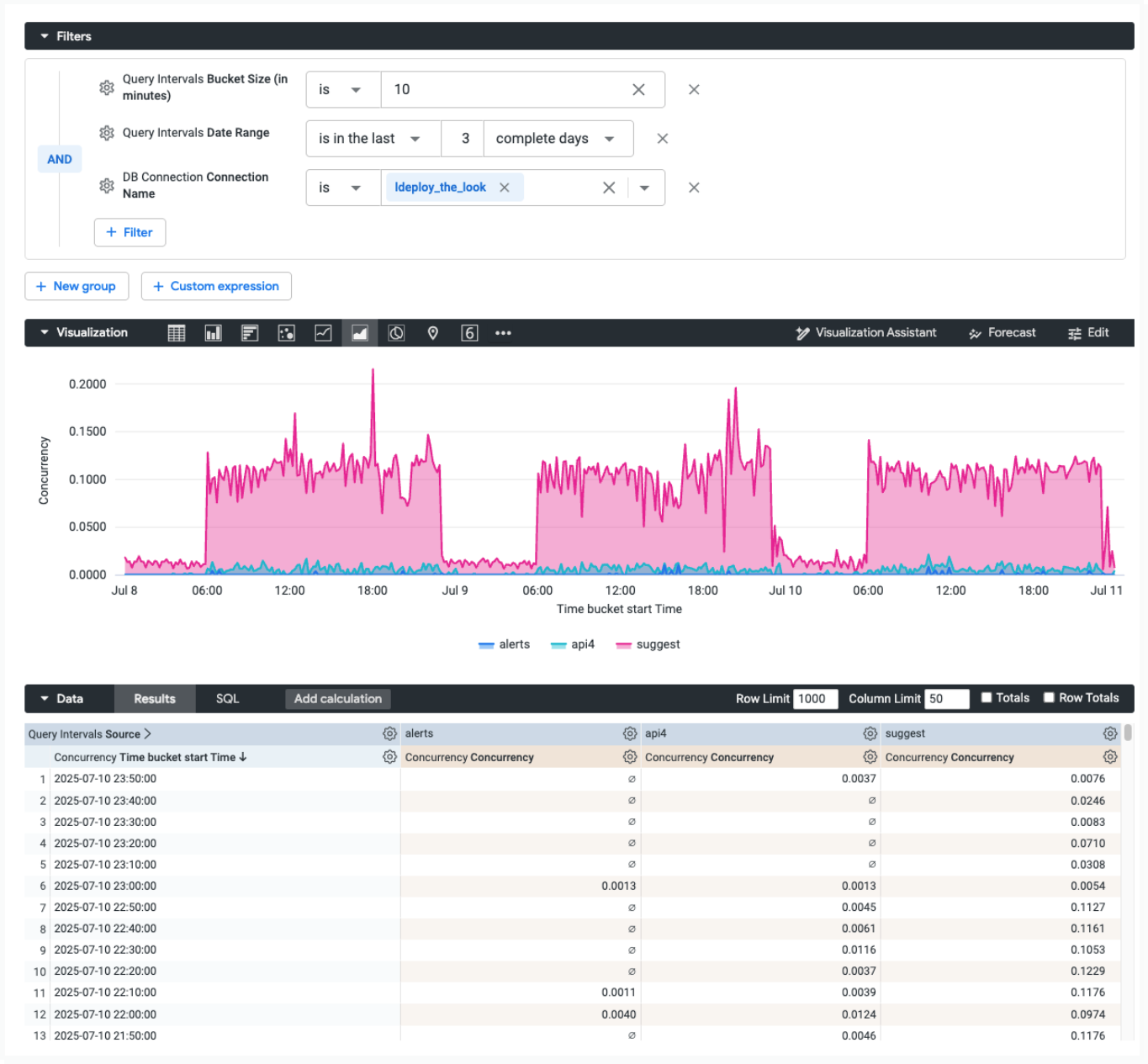
Para investigar un periodo específico de alta simultaneidad, sigue estos pasos:
- En la tabla de datos o en la visualización, haga clic en un valor de la métrica Simultaneidad.
- En el menú desplegable, elige la opción Resumen cronológico del intervalo.
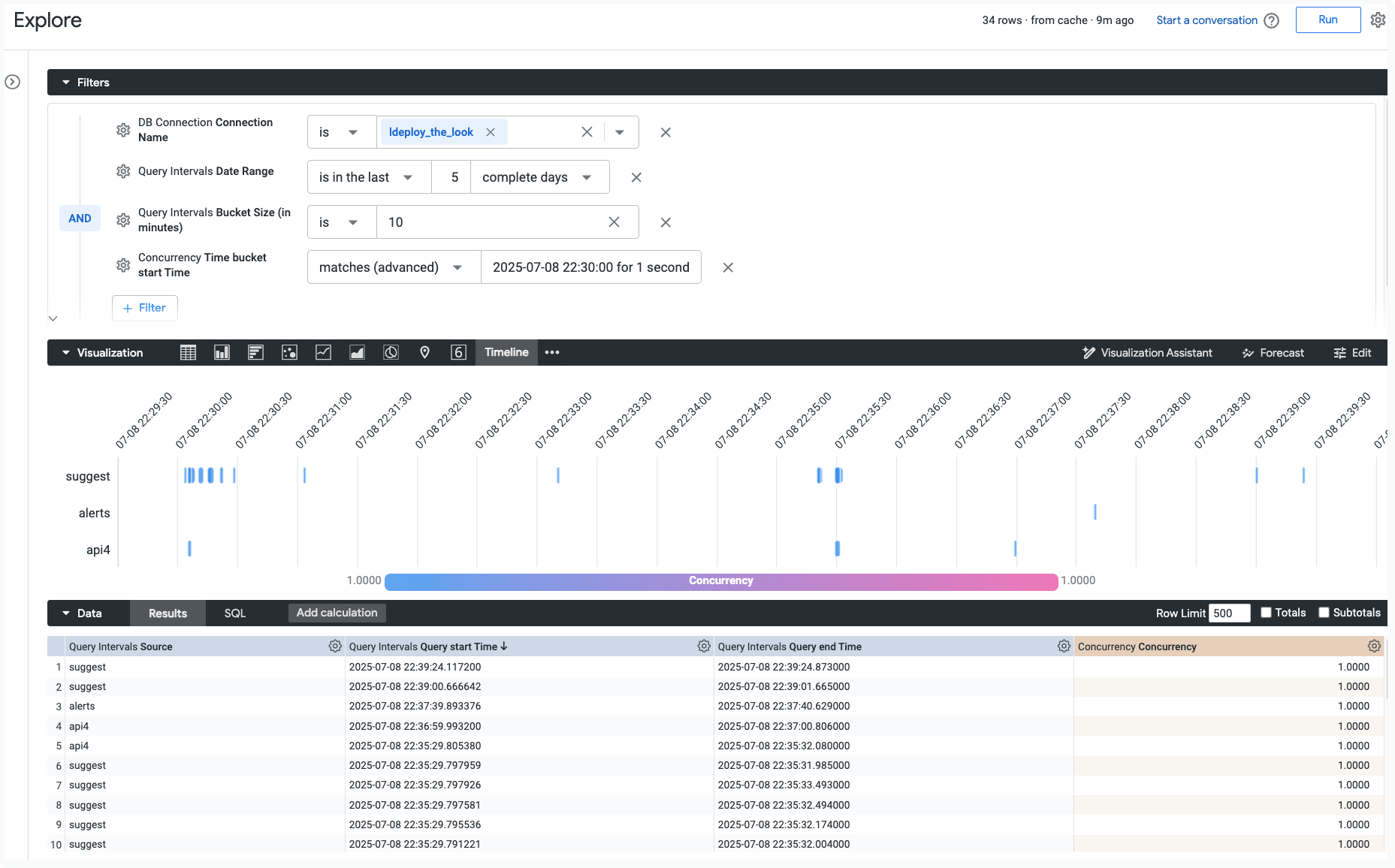
Limitaciones con backends de MySQL
En las instancias de Looker con un backend de MySQL que no usen la actividad del sistema Elite, puede producirse un error si los valores seleccionados de Periodo y Tamaño del intervalo generan demasiados grupos. Si aparece el error Recursive query aborted after N iterations, reduce el Periodo o aumenta el Tamaño del intervalo para no superar el límite configurado de la base de datos.
La visualización resultante mostrará una cronología de cada consulta que se haya ejecutado durante ese intervalo de tiempo específico, lo que te permitirá ver las horas de inicio y finalización exactas de cada trabajo que haya contribuido a la simultaneidad total.
Métricas de rendimiento de las consultas
La exploración Métricas de rendimiento de las consultas ofrece desgloses detallados de cada consulta que se ejecuta desde tu instancia de Looker.
Por ejemplo, puedes usar esta exploración para investigar qué componentes de una consulta tardaron más en cargarse. También puede usar esta exploración para identificar tendencias y anomalías en el rendimiento de las consultas. Para obtener un desglose más detallado del ciclo de vida de las consultas y de los campos registrados en esta Exploración, consulta la página de documentación Información sobre las métricas de rendimiento de las consultas.
Análisis de inicio rápido
La sección Rendimiento de las consultas incluye análisis de Inicio rápido, que puedes usar para responder rápidamente a preguntas o como punto de partida para otras consultas.
Seleccione una baldosa de análisis de inicio rápido en un Explorar en blanco o en el menú Rayo Inicio rápido de un Explorar que se haya ejecutado. Looker mostrará una consulta con campos preseleccionados y ordenados para responder a una de las siguientes preguntas:
- ¿Cuánto tiempo ha llevado cada fase de la consulta?
- ¿Qué Exploraciones tienen el tiempo de ejecución de la consulta principal medio más alto?
- ¿Qué usuarios tienen el tiempo medio de ejecución de consultas principales más alto?
- ¿En qué momentos del día se dan los horarios de los trabajadores asíncronos más largos?
- ¿En qué momentos del día se tarda más en inicializar las consultas?
- ¿En qué momentos del día se tarda más en gestionar las conexiones?
- ¿En qué momentos del día se registran los tiempos de consulta principal más largos?
- ¿En qué momentos del día se tarda más en responder a las consultas?
Consulta de SQL
La exploración Consulta SQL incluye información sobre las consultas SQL que se han ejecutado, como la frecuencia y la antigüedad, así como detalles sobre los usuarios que las han ejecutado.
Puede usar la exploración Consulta SQL para responder a preguntas como las siguientes:
¿Qué usuarios ejecutan más consultas SQL?
Puedes usar la exploración Consulta de SQL para identificar a los usuarios que ejecutan más consultas de SQL Runner:
- Seleccione ID y Nombre en Usuario.
- Selecciona Recuento en Consulta de Ejecutor de SQL.
- Ordena de forma descendente la columna Recuento de Consulta de SQL Runner para mostrar primero los usuarios que ejecutan más consultas.
https://<instance_name.looker.com>/explore/system__activity/sql_query?fields=sql_query.count,user.id,user.name&sorts=sql_query.count+desc&limit=500
Plan programado
La sección Plan programado de Explorar incluye información sobre todas las entregas de datos programadas, tanto las que ya se han programado como las que se programarán en el futuro.
A continuación se incluyen algunas preguntas habituales sobre el uso de la exploración Plan programado:
- ¿Cómo puedo ver los planes programados en una zona horaria coherente?
- ¿En qué fase se bloquean las programaciones?
- ¿Cómo puedo encontrar a los propietarios de las agendas?
- ¿Qué planes programados se ejecutan al mismo tiempo?
- ¿Qué programaciones son ilimitadas?
- ¿Es posible ver el historial de más de 50 programaciones?
- ¿Cómo puedo filtrar los resultados para ver un conjunto específico de programaciones?
- ¿Se pueden identificar tendencias de errores en varias programaciones?
- ¿Cómo puedo ver las métricas de tiempo de ejecución de las programaciones?
¿Cómo puedo ver los planes programados en una zona horaria coherente?
Puede usar el Plan programado para ver todos los planes programados en una zona horaria coherente, ya que Actividad del sistema almacena los datos basados en la hora en la zona horaria del sistema:
- Selecciona ID, Nombre y Próxima ejecución en Plan programado para ver la próxima ejecución de cada plan programado en la zona horaria del sistema.
- Selecciona ID y Nombre en Usuario para ver el usuario que ha creado la programación.
- Filtra por Ejecutar una vez (Sí/No) y asigna el valor
Nopara excluir las entregas que se hayan enviado una vez (por ejemplo, para la entrega de un informe) o como prueba única (por ejemplo, para la entrega de prueba de un informe). - También puedes añadir campos como Programación Cron y Zona horaria desde la vista Plan programado.
https://<instance_name.looker.com>/explore/system__activity/scheduled_plan?fields=scheduled_plan.id,scheduled_plan.name,user.id,scheduled_plan.next_run_time,scheduled_plan.cron_schedule,scheduled_plan.timezone,user.name&f[scheduled_plan.run_once]=No&sorts=scheduled_plan.timezone+desc&limit=500&column_limit=50
¿En qué fase se bloquean las programaciones?
Puedes usar la exploración Plan programado para identificar la fase en la que se bloquean las programaciones. Por ejemplo:
- Para ver en qué fase se ha quedado atascada una tarea programada específica, filtre por ID en Tarea programada y asigne el valor del ID de la tarea programada al filtro. Selecciona Fase, ID de trabajo programado y Tiempo de ejecución en segundos en Fase de trabajo programado.
- También puedes seleccionar Hora de inicio y Hora de finalización en Fase de trabajo programado.
A continuación, puedes usar los campos ID y Tiempo de ejecución en segundos para solucionar el problema de la tarea fallida, en función de si la tarea programada se ha quedado bloqueada en la fase execute o en la enqueued for delivery, por ejemplo.
En el siguiente ejemplo de URL, puedes sustituir el ID de la tarea programada 12913 del elemento de filtro &f[scheduled_job.id]=12913 por el ID de la tarea programada por la que quieras filtrar:
https://<instance_name.looker.com>/explore/system__activity/scheduled_plan?fields=scheduled_job_stage.stage,scheduled_job_stage.scheduled_job_id,scheduled_job_stage.runtime,scheduled_job_stage.started_time,scheduled_job_stage.completed_time&f[scheduled_job.id]=12913&sorts=scheduled_job_stage.scheduled_job_id+desc&limit=500
¿Cómo puedo encontrar a los propietarios de las agendas?
Puedes usar la función Explorar de Plan programado para encontrar a los propietarios de la programación:
- Selecciona ID y Nombre en Plan programado.
- Seleccione ID y Nombre en Usuario.
- Filtra por Ejecutar una vez (Sí/No) y asigna el valor
Nopara excluir las entregas que se hayan enviado una vez (por ejemplo, para la entrega de un informe) o como prueba única (por ejemplo, para la entrega de prueba de un informe). - Para encontrar el propietario de una programación específica, filtre por ID en Plan programado y asigne el valor del filtro al ID de esa programación.
https://<instance_name.looker.com>/explore/system__activity/scheduled_plan?fields=scheduled_plan.id,scheduled_plan.name,user.id,user.name&f[scheduled_plan.run_once]=No&sorts=scheduled_plan.id&limit=500
¿Qué planes programados se ejecutan al mismo tiempo?
Puedes usar la exploración Plan programado para identificar los planes que se han programado para que se ejecuten al mismo tiempo:
- En Plan programado, selecciona ID, Nombre, Programación Cron y Hora de la próxima ejecución.
- Filtra por Ejecutar una vez (Sí/No) y asigna el valor
Nopara excluir las entregas que se hayan enviado una vez (por ejemplo, para la entrega de un informe) o como prueba única (por ejemplo, para la entrega de prueba de un informe). - También puede añadir un filtro en Hora de la próxima ejecución y definir el valor del filtro como
is not nullpara incluir solo las entregas programadas en los resultados.
Después, puede cambiar la hora de las programaciones (por ejemplo, para la entrega de un informe) de forma que no se ejecuten varias programaciones al mismo tiempo.
https://<instance_name.looker.com>/explore/system__activity/scheduled_plan?fields=scheduled_plan.id,scheduled_plan.name,scheduled_plan.cron_schedule,scheduled_plan.next_run_time&f[scheduled_job.run_once]=No&f[scheduled_plan.next_run_time]=NOT+NULL&sorts=scheduled_plan.id&limit=500
¿Qué programaciones son ilimitadas?
Puedes usar la función Explorar de Plan programado para encontrar programaciones ilimitadas o programaciones con un límite de -1 filas:
- Filtra por Enviar todos los resultados y asigna el valor Sí.
- Selecciona ID, Created Time (Hora de creación), Finalized Time (Hora de finalización) y Count (Recuento) en Scheduled Job (Tarea programada).
https://<instance_name.looker.com>/explore/system__activity/scheduled_plan?fields=scheduled_job.id,scheduled_job.created_time,scheduled_job.finalized_time,scheduled_job.count&f[scheduled_plan.send_all_results]=Yes&sorts=scheduled_job.created_time+desc&limit=500
¿Es posible ver el historial de más de 50 programaciones?
Con la función Explorar de Plan programado, puedes ver el historial de más de 50 programaciones, que es el número máximo que se puede consultar en la página de administrador Historial de programaciones. Por ejemplo:
- Selecciona ID en Plan programado.
- Selecciona Nombre en Usuario para ver quién ha creado cada programación.
- Selecciona Programación cron en Tarea programada para ver la hora de entrega programada de cada tarea programada como una cadena cron.
- En Destino de la planificación programada, selecciona Tipo para ver el tipo de destino (por ejemplo, para la entrega de un informe).
- Selecciona ID, Estado y Detalles del estado en Tarea programada para ver el estado y los mensajes de error de cada tarea programada.
- Selecciona Hora de creación y Hora de finalización en Trabajo programado.
- Selecciona Tiempo de ejecución en segundos en Fase de trabajo programado.
- También puede seleccionar Vincular en la vista Look o en la vista Panel de control para obtener un enlace al Look o al panel de control de una programación.
- Para limitar los resultados a un periodo específico, añade un filtro en Fecha de creación de Tarea programada y asigna al filtro un valor de tiempo específico, como
is in the past 7 days. - Filtra por Ejecutar una vez (Sí/No) y asigna el valor
Nopara excluir las entregas que se hayan enviado una vez (por ejemplo, para la entrega de un informe) o como prueba única (por ejemplo, para la entrega de prueba de un informe).
https://<instance_name.looker.com>/explore/system__activity/scheduled_plan?fields=scheduled_plan.id,user.name,scheduled_job.cron_schedule,scheduled_plan_destination.type,scheduled_job.id,scheduled_job.status,scheduled_job.status_detail,scheduled_job.created_time,scheduled_job.finalized_time,scheduled_job_stage.runtime,look.link,dashboard.link&f[scheduled_plan.run_once]=No&f[scheduled_job.created_date]=7+days&sorts=scheduled_job.created_time+desc&limit=500
¿Cómo puedo filtrar los resultados para ver un conjunto específico de programaciones?
Puede usar la función Plan programado de Explorar para ver solo un conjunto específico de programaciones. Para ello, puede filtrar por determinados paneles de control, propietarios o modelos. Por ejemplo, para ver una lista de programaciones basadas en un modelo específico, como thelook, sigue estos pasos:
- Añada un filtro en Modelo desde la vista Consulta y asigne al filtro el nombre del modelo.
- Selecciona ID y Nombre en Plan programado.
- Selecciona Nombre en Usuario para ver quién ha creado cada programación.
- Selecciona Programación Cron en Plan programado para ver la hora de entrega programada de cada programación como una cadena cron.
- También puede seleccionar Vincular en la vista Look o en la vista Panel de control para obtener un enlace al Look o al panel de control de una programación.
- Filtra por Ejecutar una vez (Sí/No) y asigna el valor
Nopara excluir las entregas que se hayan enviado una vez (por ejemplo, para la entrega de un informe) o como prueba única (por ejemplo, para la entrega de prueba de un informe).
En el siguiente ejemplo de URL, puede sustituir el nombre del modelo thelook en el elemento de filtro f[query.model]=thelook por el nombre del modelo por el que quiera filtrar:
https://<instance_name.looker.com>/explore/system__activity/scheduled_plan?fields=scheduled_plan.id,scheduled_plan.name,user.name,scheduled_plan.cron_schedule,look.link,dashboard.link&f[scheduled_plan.run_once]=No&f[query.model]=thelook&sorts=scheduled_plan.id&limit=500
¿Se pueden identificar tendencias de errores en varias programaciones?
Otro caso práctico de la función Plan programado de Explorar es identificar tendencias de errores en las programaciones. Por ejemplo, se puede detectar que las programaciones de SFTP fallan con un mensaje de error específico:
- Seleccione Hora de creación, Hora de finalización, ID, Estado y Detalles del estado en Tarea programada para ver una lista de las tareas programadas, sus estados y sus mensajes de error.
- Selecciona Fase en Fase de la tarea programada.
- Seleccione Tipo y Formato en Destino de la programación para ver el tipo de destino (por ejemplo, para la entrega de un Look) y el formato de datos (por ejemplo, para la entrega de un Look).
- Filtra por Estado en Trabajo programado y asigna el valor
failureal filtro para incluir solo los trabajos programados que hayan fallado. - Para incluir resultados de un destino específico, filtre por el campo Tipo de Destino del plan programado y asigne al filtro un valor de destino específico, como
sftpoemail.
https://<instance_name.looker.com>/explore/system__activity/scheduled_plan?fields=scheduled_job.created_time,scheduled_job.finalized_time,scheduled_job.id,scheduled_job.status,scheduled_job.status_detail,scheduled_job_stage.stage,scheduled_plan_destination.type,scheduled_plan_destination.format&f[scheduled_job.status]=failure&sorts=scheduled_job.status&limit=500&column_limit=50
¿Cómo puedo ver las métricas de tiempo de ejecución de las programaciones?
Puedes usar la exploración Plan programado para investigar las métricas de tiempo de ejecución de las programaciones. Por ejemplo, para ver los tiempos de ejecución medios de las programaciones, sigue estos pasos:
- Selecciona ID y Nombre en Plan programado.
- Selecciona Nombre en Usuario.
- Selecciona Programación Cron en Plan programado.
- Selecciona Tiempo de ejecución medio en segundos en Fase de la tarea programada.
- Filtra por Ejecutar una vez (Sí/No) y asigna el valor
Nopara excluir las entregas que se hayan enviado una vez (por ejemplo, para la entrega de un informe) o como prueba única (por ejemplo, para la entrega de prueba de un informe).
https://<instance_name.looker.com>/explore/system__activity/scheduled_plan?fields=scheduled_plan.id,scheduled_plan.name,user.name,scheduled_plan.cron_schedule,scheduled_job_stage.avg_runtime&f[scheduled_plan.run_once]=No&sorts=scheduled_plan.id&limit=500
Para ver los tiempos de ejecución de las tareas programadas, sigue estos pasos:
- Para ver los tiempos de ejecución de todos los trabajos de un plan específico, añada un filtro en ID de Plan programado y asigne al filtro el ID de un plan programado específico.
- Selecciona ID en Plan programado.
- Selecciona Nombre en Usuario.
- Selecciona Programación Cron en Plan programado.
- Selecciona ID, Estado, Hora de creación y Hora de finalización en Tarea programada.
- Selecciona Tiempo de ejecución en segundos en Fase de trabajo programado.
- Filtra por Ejecutar una vez (Sí/No) y asigna el valor
Nopara excluir las entregas que se hayan enviado una vez (por ejemplo, para la entrega de un informe) o como prueba única (por ejemplo, para la entrega de prueba de un informe).
Para cambiar el filtro de ID a Plan programado en el siguiente ejemplo de URL, sustituye 145 en el elemento de filtro f[scheduled_plan.id]=145 por el ID del plan programado por el que quieras filtrar:
https://<instance_name.looker.com>/explore/system__activity/scheduled_plan?fields=scheduled_plan.id,user.name,scheduled_job.cron_schedule,scheduled_job.id,scheduled_job.status,scheduled_job.created_time,scheduled_job.finalized_time,scheduled_job_stage.runtime&f[scheduled_plan.run_once]=No&f[scheduled_plan.id]=145&sorts=scheduled_job.created_time+desc&limit=500
Usuario
La sección Usuario de Explorar incluye detalles sobre cada usuario, como las consultas históricas que ha ejecutado y el contenido y las carpetas a los que tiene acceso.
Análisis de inicio rápido
La exploración Usuario incluye análisis de Inicio rápido, que puedes usar para responder rápidamente a preguntas o como punto de partida para otras consultas.
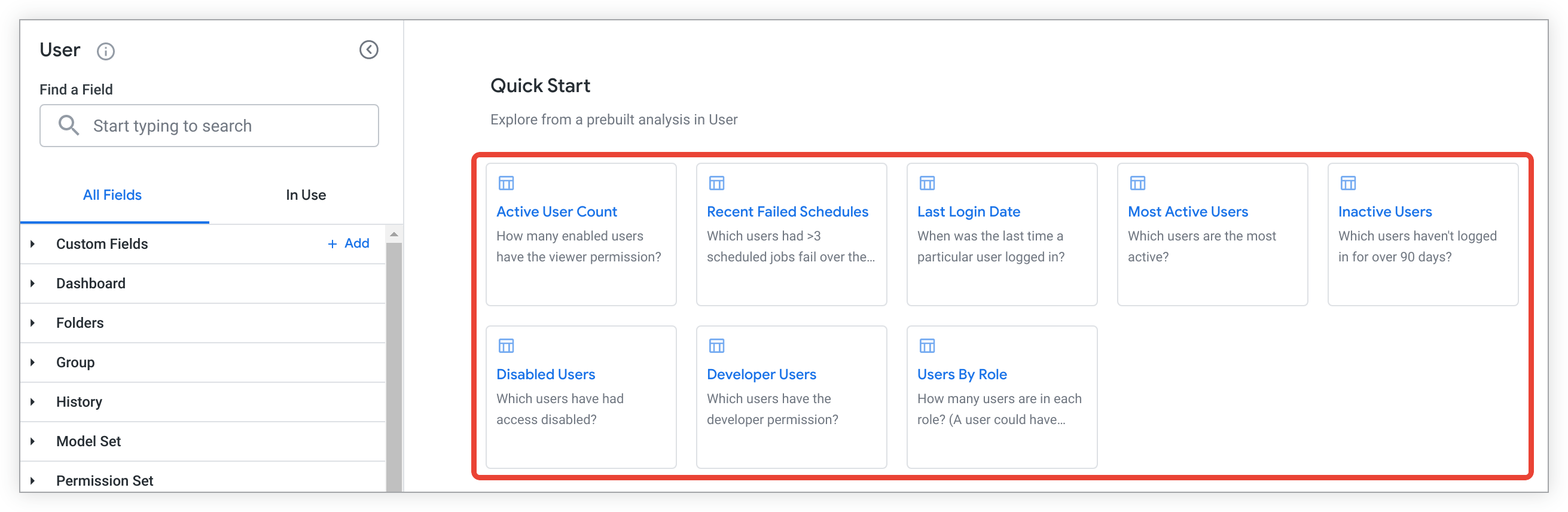
Seleccione una baldosa de análisis de inicio rápido en un Explorar en blanco o en el menú Rayo Inicio rápido de un Explorar que se haya ejecutado. Looker mostrará una consulta con campos preseleccionados y ordenados para responder a una de las siguientes preguntas:
- ¿Cuántos usuarios habilitados tienen el permiso de lector (
access_data)? - ¿Qué usuarios han tenido más de 3 trabajos programados fallidos en los últimos 7 días?
- ¿Cuándo inició sesión por última vez un usuario concreto?
- ¿Qué usuarios son los más activos?
- ¿Qué usuarios no han iniciado sesión en los últimos 90 días?
- ¿A qué usuarios se les ha inhabilitado el acceso?
- ¿Qué usuarios tienen el permiso de desarrollador (
develop)? - ¿Cuántos usuarios hay en cada rol?
¿Cómo puedo ver qué personal de Google ha accedido a mi instancia?
Además del panel Acceso reciente de la página Acceso de asistencia, puede ver información sobre el personal de Google que ha accedido a su instancia. Por ejemplo, para ver qué personal de Google ha accedido a tu instancia, cuántos minutos ha accedido y cuántas consultas ha ejecutado, sigue estos pasos:
- Selecciona Nombre en Usuario.
- En Historial, selecciona Uso web aproximado en minutos y Recuentos de consultas > Recuento de ejecuciones de consultas.
- Filtra por Fecha de creación > Fecha en Historial y define el periodo durante el que quieras ver el acceso del personal de Google.
- Filtra por Fuente > Fuente en Historial y asigna el valor
is not equal toscheduled_taskpara eliminar las tareas programadas. - Filtra por Permisos de usuario > Es empleado de Looker (Sí/No) en Datos de usuario y asigna el valor
is Yespara ver solo al personal de Google.
https://<instance_name>/explore/system__activity/user?fields=user.name,history.approximate_usage_in_minutes,history.query_run_count_drill&f[user.is_disabled]=No&f[history.created_date]=70+days&f[history.source]=-%22scheduled_task%22&f[user_facts.is_looker_employee]=Yes
Análisis guiados en la función Labs de actividad del sistema
Las analíticas guiadas permiten a los administradores de Looker y a los usuarios que tengan el permiso see_system_activity responder rápidamente a preguntas clave sobre el uso de la instancia en la exploración Historial con un formato de preguntas y respuestas. Para que los usuarios puedan acceder a los análisis guiados, un administrador debe habilitar la función de Labs Análisis guiados en Actividad del sistema.
Un análisis guiado incluye campos, valores y opciones que se rellenan automáticamente, así como una visualización que muestra las métricas seleccionadas.

Looker elige el tipo de visualización para mostrar los datos seleccionados de la mejor forma posible, y no se puede cambiar.
Actualmente, los usuarios pueden acceder a varias opciones de análisis guiado desde el Explorar Historial:
- ¿Qué usuarios son los más activos en tu instancia? — Saber quién está sacando el máximo partido a tu instancia
- ¿Qué contenido está sobrecargando tu instancia? — Identificar el contenido que se usa mucho
- Auditoría de usuarios: consulta la actividad de los usuarios por tipo y rol.
- Uso de instancias a lo largo del tiempo: compara diferentes métricas de actividad a lo largo del tiempo.
Elegir un análisis guiado en una exploración en blanco
Para realizar un análisis guiado, seleccione la opción de análisis que quiera usar. Las opciones de análisis se muestran en la sección Análisis guiado.
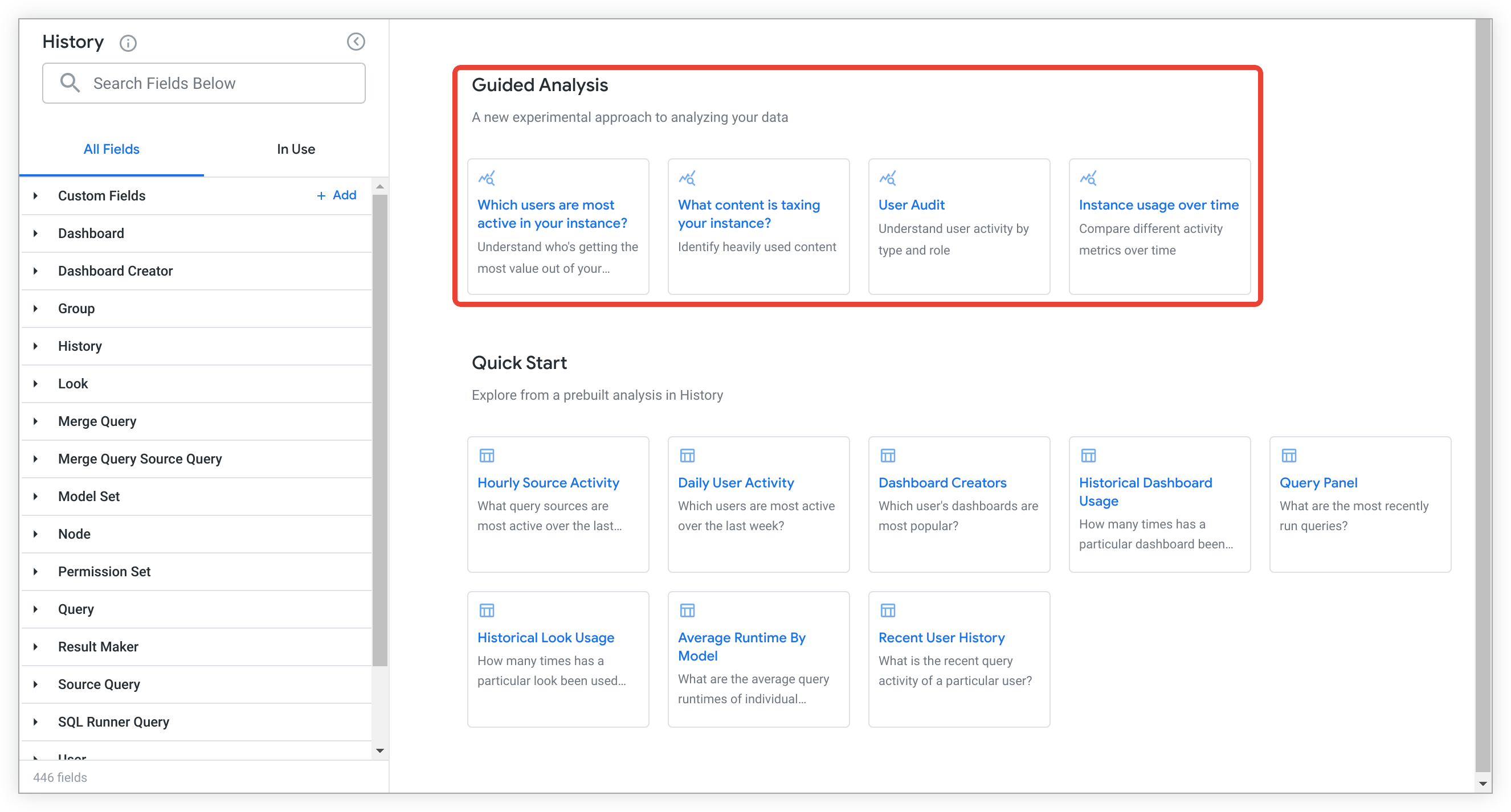
Una vez que se haya ejecutado el análisis guiado, puede personalizar los valores de los datos para responder a preguntas clave, profundizar en el análisis o guardarlo para compartirlo con otros usuarios que tengan acceso. Para cerrar el análisis, cierra la pestaña del navegador.
Elegir un análisis guiado después de ejecutar una exploración
Si ya has ejecutado una Exploración Historial de actividad del sistema, puedes seleccionar un análisis guiado haciendo clic en el botón Inicio rápido situado junto al nombre de la Exploración.

Esta acción abre el menú Inicio rápido.
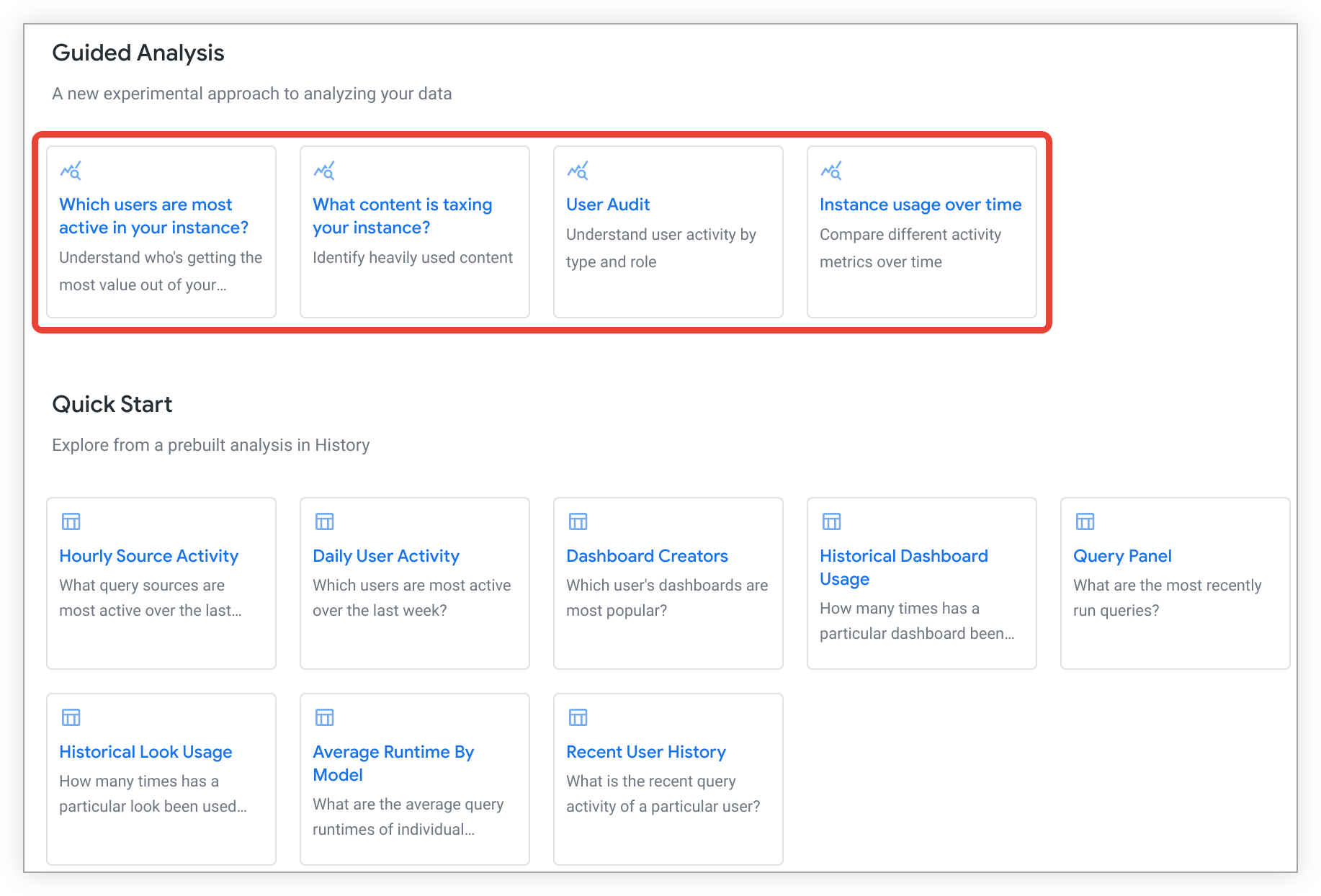
Selecciona un análisis guiado en el menú Inicio rápido para abrirlo y ejecutarlo en una nueva pestaña del navegador.
Una vez que se haya ejecutado el análisis guiado, puede personalizar los valores de los datos para responder a preguntas clave, profundizar en el análisis o guardarlo para compartirlo con otros usuarios que tengan acceso. Para cerrar el análisis, cierra la pestaña del navegador.
Personalizar un análisis guiado
Una vez que hayas seleccionado un análisis guiado en una exploración en blanco o en el menú Inicio rápido de una exploración, el análisis se abrirá y se ejecutará automáticamente en una nueva pestaña del navegador.
Cuando se haya completado el análisis guiado, podrá cambiar y crear combinaciones de valores predefinidos seleccionando valores y condiciones en menús desplegables, menús de fechas u opciones de botones de radio, según el análisis.
Por ejemplo, puedes seleccionar el análisis ¿Qué contenido está sobrecargando tu instancia? para identificar el contenido que se usa mucho en tu instancia de Looker. Una vez que se haya cargado el análisis guiado, puede cambiar el valor predeterminado del periodo en ¿En qué periodo? a Últimos 30 días.

El análisis guiado se actualizará automáticamente con el valor del periodo seleccionado.

En esta fase, puedes explorar los datos para obtener más información valiosa del análisis. Puede guardar el análisis como un look o en un panel de control para compartirlo con otros usuarios que tengan acceso, o bien cerrar el análisis cerrando la ventana del navegador.
Menú de opciones de tres puntos de Análisis guiado
El menú de tres puntos Opciones de un análisis guiado permite a los usuarios hacer lo siguiente:

Profundizar en un análisis guiado
Una vez que tengas los datos iniciales de un análisis guiado, puedes seguir explorándolos. Para ello, puedes seleccionar el menú de tres puntos Opciones y, a continuación, Explorar desde aquí.

Se abrirá una nueva pestaña del navegador con una Exploración que ya tendrá cargados los campos y la visualización de la analítica guiada.

Puede obtener más información valiosa sobre los datos añadiendo o quitando campos, dinamizaciones o filtros, entre otras personalizaciones. Consulta la página de documentación Crear y editar Exploraciones para ver más prácticas recomendadas y consejos sobre Exploraciones.
Guardar un análisis guiado
Después de personalizar un análisis guiado, puede guardarlo para compartirlo con otros usuarios que tengan acceso. Puedes guardar un análisis guiado de dos formas:
- Añadir la visualización de análisis guiado a un panel de control
- Guardar el análisis guiado como Look
Añadir una visualización de análisis guiado a un panel de control
Para añadir una visualización de análisis guiado a un panel de control, abre el menú Guardar análisis guiado en un panel de control seleccionando + Añadir al panel de control en el menú de tres puntos Opciones.

Cuando se abra el menú Guardar análisis guiado en un panel de control, sigue estos pasos:

- Introduce un título para la tarjeta del panel de control de análisis guiado.
- Selecciona la carpeta en la que se haya guardado el panel de control al que quieras añadir el análisis guiado.
- Selecciona el panel de control.
Selecciona Guardar.
Aparecerá un cuadro de diálogo para notificarte que el análisis guiado se ha añadido al panel de control seleccionado.

Selecciona el enlace para ir al panel de control y verlo o editarlo.
También puedes seleccionar Hecho para cerrar la ventana emergente.
Guardar un análisis guiado como Look
Para guardar un análisis guiado como Look, selecciona la opción Explorar a partir de aquí en el menú de tres puntos Opciones:

Se abrirá una nueva pestaña del navegador con una Exploración precargada con los campos y la visualización del análisis guiado:

Sigue estos pasos para guardar la exploración como Look:
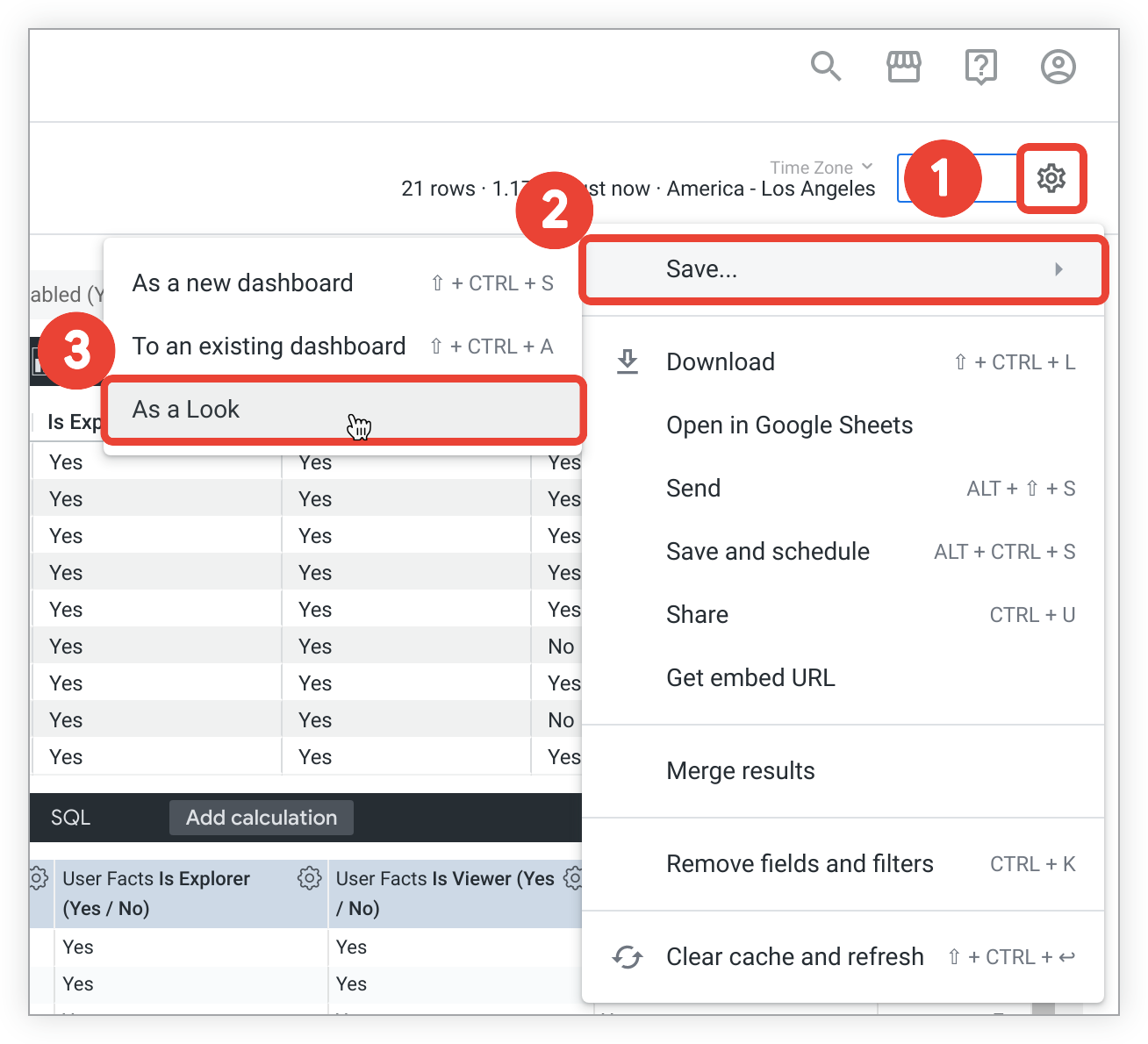
- En la parte superior derecha de Explorar, selecciona el menú de la rueda dentada.
- Selecciona Guardar.
Selecciona Como Look para abrir el menú Guardar Look.
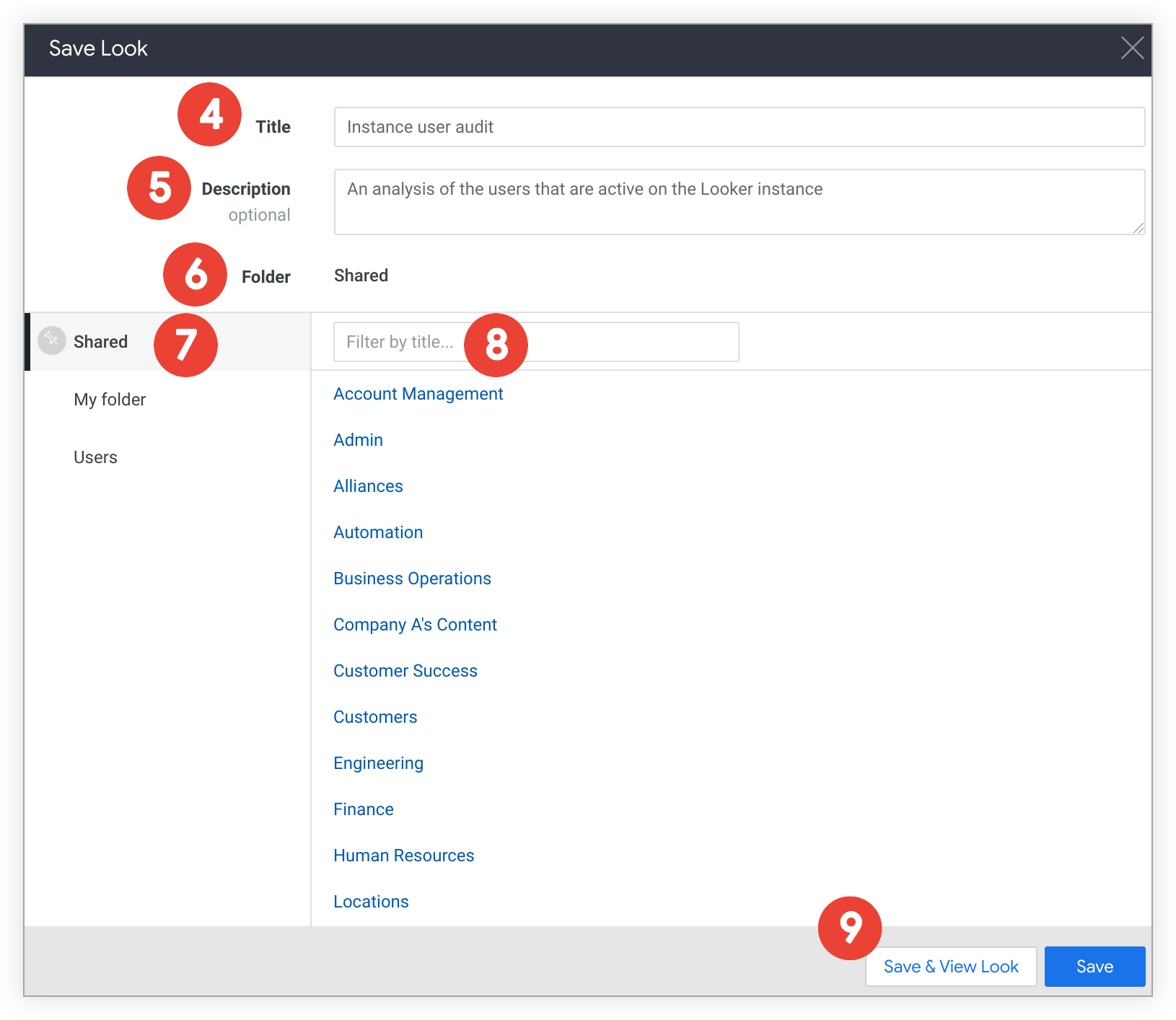
En el campo Título, introduce un título nuevo. Si vas a guardar el Look sobre uno ya creado, deja este campo en blanco.
En el campo Descripción, puedes introducir una descripción del Look. Si vas a guardar el Look sobre uno ya creado, deja este campo en blanco.
En el campo Carpeta, comprueba si la carpeta actual es el destino correcto. En el campo Carpeta se muestra el nombre y la ubicación de la carpeta seleccionada, así como su contenido. Si eliges una carpeta en la que no tienes permiso para guardar el gráfico, se mostrará una advertencia y el botón Guardar y ver gráfico se desactivará.
Si quieres guardar el informe en otra carpeta, ve a la carpeta en la que quieras guardarlo. Puedes ir a la carpeta de cualquiera de las siguientes formas:
- En el campo Carpeta, selecciona las carpetas principales que quieras para ir a ellas.
- Selecciona el nombre de una carpeta de nivel superior para ir a ella.
- Selecciona el nombre de una subcarpeta que quieras usar o ve a una de sus subcarpetas.
- Si hay muchas subcarpetas, puedes introducir el nombre de la subcarpeta en el campo Filtrar por título para que la lista se filtre y solo se muestre esa subcarpeta.
Si quieres sobrescribir un Look, desplázate por la lista de Looks o usa el campo Filtrar por título para buscar y seleccionar el Look que quieras. El título y la descripción del look (si los tiene) aparecen en los campos Título y Descripción.
Guarda tu look.
- Para guardar el gráfico y volver a la página Explorar, selecciona Guardar.
- Para guardar y ver el Look, selecciona Guardar y ver Look.
También puedes seleccionar otras opciones en Explorar para guardar o compartir la exploración Análisis guiado, como las siguientes:
- Descargar: descarga la función Análisis guiado de Explorar.
- Enviar: para enviar la exploración Análisis guiado como envío único.
- Guardar y programar: guarda la exploración Análisis guiado como Look o panel de control y programa un envío periódico.
- Combinar resultados: permite combinar los resultados de Análisis guiado con otros resultados de Exploración.
Volver a cargar un análisis guiado
Para volver a cargar los datos de un análisis guiado, selecciona la opción Volver a cargar del menú de tres puntos Opciones.
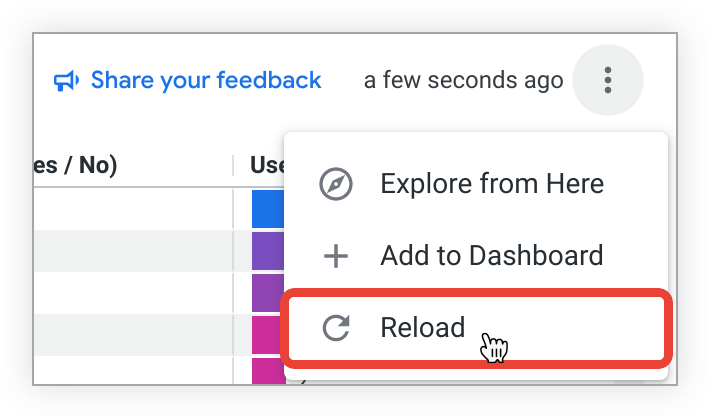
El análisis guiado se actualizará y mostrará los datos más recientes.

